パターン1. 該当するバージョンのInfragistics製品が見つからない
「該当するバージョンのInfragistics製品が見つからない」というエラーが出た場合は、下の図解のインストール不可能なパターンにはまってしまっています。
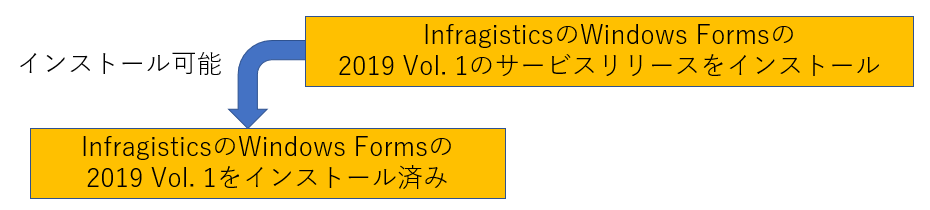
Windows Forms 2019 Vol. 1のサービスリリースのインストールができる。
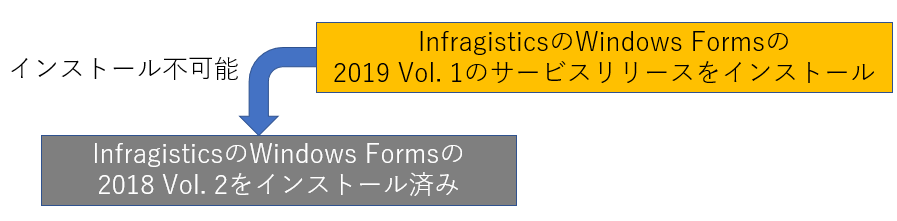
サービスリリースのインストールができない。
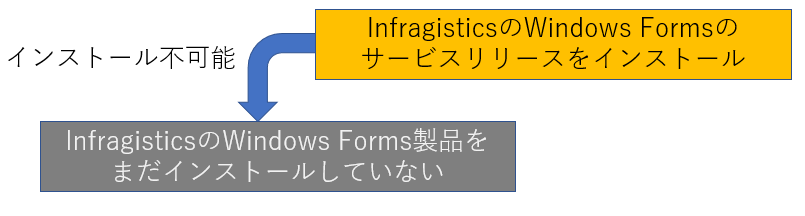
Windows Formsのサービスリリースのインストールはできない。
※Windows Formsの例で図解しましたが、ほかのプラットフォームでも同じです。
下記の手順で製品をインストールしてからサービスリリースをインストールしてください。
- InfragisticsのWebアカウントページから該当バージョンのPlatform Installerをダウンロードする。
- Platform Installerで該当プラットフォームをインストールする (※その際、必ず、最新のサービスリリースを適用するかどうかのチェックボックスを外してください) 。
- サービスリリースをインストールする。
こちら「WPF製品のインストール – 新規PCに特定のビルドをインストールしたい」でも、WPFの例ではありますが、スクリーンショット付きでご案内しています。
パターン2. 「インストールしているバージョンより新しいバージョンまたは同じバージョンが既にインストールされています」
インストールされている製品のビルド番号が、サービスリリースのビルド番号よりも、大きい場合 (つまり新しい場合) 、サービスリリースはインストールできません。

サービスリリースのビルド番号よりも小さい必要がある。
以下の手順でビルド番号を戻してからサービスリリースをインストールしてください。パターン1と同様、どのプラットフォームでも手順は同じです。
- 現在のビルド番号を確認する。
- 確認の仕方はUltimate UI for Windows Forms 製品のインストールバージョンを確認する方法を見てください。
- 古いビルド番号に戻す。
- コントロールパネルの 「プログラムと機能」→「インストールされた更新プログラムを表示」で、当たっているサービスリリースが一覧に出てきます。 この中からアンインストールするサービスリリースを選択し、「アンインストール」をクリックすると、最後にあたったサービスリリースのアンインストールが可能です。
- これを、xxxx < yyyyとなるまで繰り返してください。
- スクリーンショットつきの手順はこちら「WPF製品のインストール – 1つ前のサービスリリースに戻したい」にあります。
- サービスリリースをインストールする。